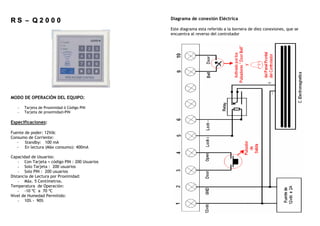
Manual rs q2000
- 1. R S – Q 2 0 0 0 MODO DE OPERACIÓN DEL EQUIPO: - Tarjeta de Proximidad ó Código PIN - Tarjeta de proximidad+PIN Especificaciones: Fuente de poder: 12Vdc Consumo de Corriente: - Standby: 100 mA - En lectura (Máx consumo): 400mA Capacidad de Usuarios: - Con Tarjeta + código PIN : 200 Usuarios - Solo Tarjeta : 200 usuarios - Solo PIN : 200 usuarios Distancia de Lectura por Proximidad: - Máx. 5 Centímetros. Temperatura de Operación: - -10 ºC a 70 ºC Nivel de Humedad Permitido: - 10% - 90% Diagrama de conexión Eléctrica Este diagrama esta referido a la bornera de diez conexiones, que se encuentra al reverso del controlador
- 2. Programar Tarjeta y Código PIN ( Para Abrir la Puerta ). • Presionar 4 veces la tecla “Numeral” [#]. El Buzzer hará un largo sonido BEEP. Los leds: Power (Rojo), OK (verde), Mode (Amarillo) estarán encendidos al mismo tiempo. • Ingresar 5 dígitos “ PIN” (el código de programación : 12345).El Led OK (verde ) esta apagado. • Presionar la tecla 2 la luz amarilla esta encendida. Leds Power (rojo) y OK ( verde ) estarán apagados. • Introducir el orden de enrolamiento del usuario por Ejm: primer usuario (0001) ó tercer usuario (0003) el led Power (rojo) y OK (verde) flashearán. • Acercar la tarjeta del usuario a la parte superior izquierda del controlador. El led Power (rojo) estará apagado. El Led OK (verde) y Mode (naranja) estarán encendidos. La tarjeta del usuario se habrá enrolado correctamente. • Ingresar 4 dígitos como código PIN del usuario Ejm: “4515”. El Led OK (verde) estará apagado. El Led Power (rojo) estará encendido. • Presionar la tecla 7. • Presionar la tecla 1, un corto sonido BEEP se oirá, el Led Mode estará titilando, esto indicará que la programación ha sido exitosa. • Presionar la tecla 6 para salir del estado de programación. Nota: después de pasar la tarjeta de proximidad, se tiene aprox. 12 segundos antes de empezar a digitar el código PIN. Programar Tarjeta de Proximidad o Código PIN (Para Abrir la puerta) • Presionar 4 veces “Numeral” [#], el buzzer hará un largo sonido BEEP, los Leds Power (rojo), OK (verde), y Mode (Amarillo) se encenderán al mismo tiempo. • Ingresar el código de programación de fabrica “1 2 3 4 5”, el Led OK (verde) estará apagado indicando que el control esta en modo de programación. • Presione la tecla 2, led Mode (amarillo) estará encendido, el led Power (rojo) y OK (verde) estarán apagados. • Ingresar el número de usuario en formato de 4 dígitos, ejm. usuario 5 = “0005”, usuario 18 = “0018”. • Acercar al modulo la tarjeta a ser enrolada, un sonido BEEP se oirá. El led Power (red) estará apagado, OK (verde) y Mode (naranja) estarán encendidos. Con esto el Usuario ha enrolado su tarjeta satisfactoriamente. • Ahora ingresar 4 dígitos como código PIN del usuario, OK (verde) esta apagado, Power (rojo) esta prendido. • Presionar la tecla 7 • luego presionar cualquier tecla excepto la tecla 1, el buzzer hará un corto sonido BEEP. • Presionar la tecla 6 para salir de programación. Otras Configuraciones Cambiar código de Programación del Controlador • Presionar 4 veces “Numeral”, luego digitar “12345”. • Presione la tecla “1”, y luego inserte un código de 5 dígitos Ejm : “ 23456”. OJO: Si Ud. CAMBIA el código de programación, y no toma nota del cambio o si accidentalmente entra a esta dirección y no se percata que código insertó el equipo quedará bloqueado, y bajo esta circunstancia no se aceptan devoluciones o cambios por concepto de garantía. Borrar Usuarios ( Tarjeta y PIN ) • Presionar 4 veces “Numeral” [#], luego digitar “12345” • Ahora presionar la tecla 3 • Ingresar el Nro. de usuario, vía teclado , Ejm : Usuario 20 = “0020”, Usuario 10 = “0010”, un sonido BEEP se oirá. Esto significa que la operación se realizó correctamente. Borrar Todos Los Usuarios ( Tarjetas y Códigos PIN ) • Presionar 4 Veces “ Numeral” [#], luego digitar “12345” • Presionar la tecla “4”. Un BEEP se oirá dos veces, entonces todos los códigos PIN’s y las tarjetas ya enroladas serán borradas. Tiempo de Apertura de la Puerta • Presionar 4 veces “Numeral” [#], luego digitar vía teclado “12345” • Presionar la tecla 5 • Ahora ingrese en formato de dos dígitos el tiempo en segundos que la puerta estará despegada.
